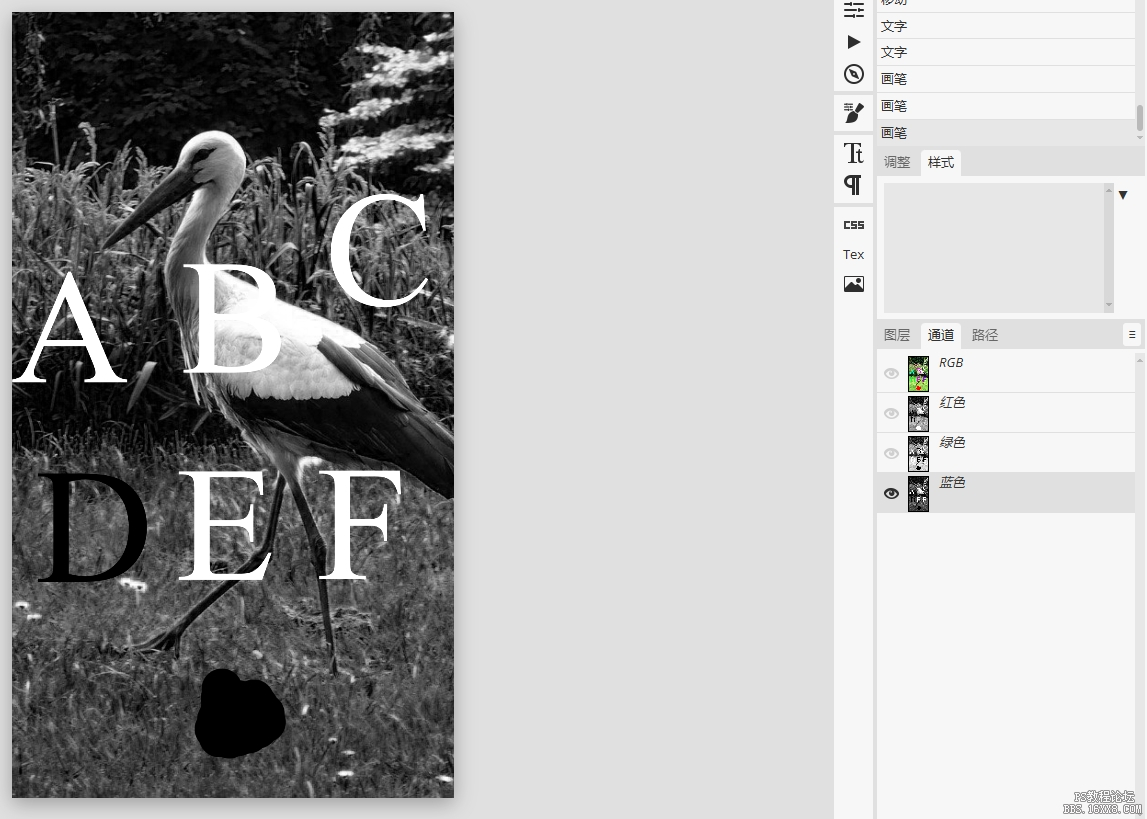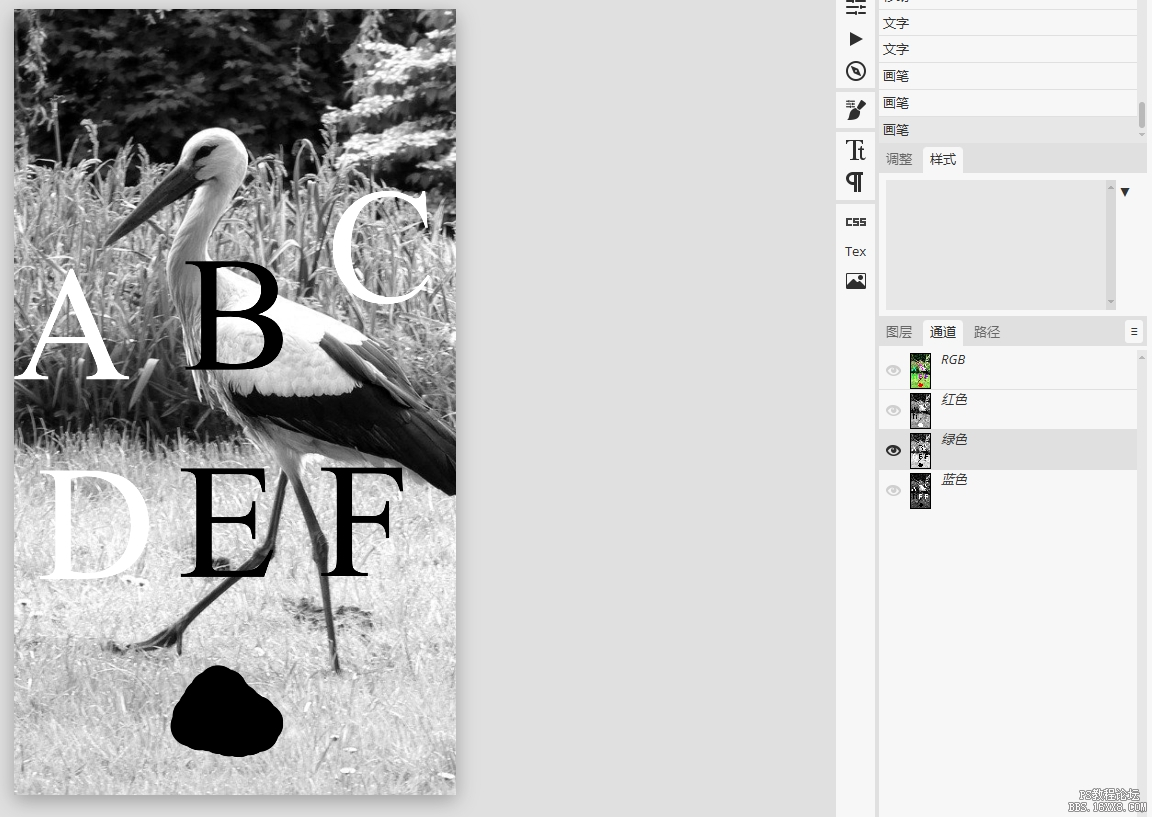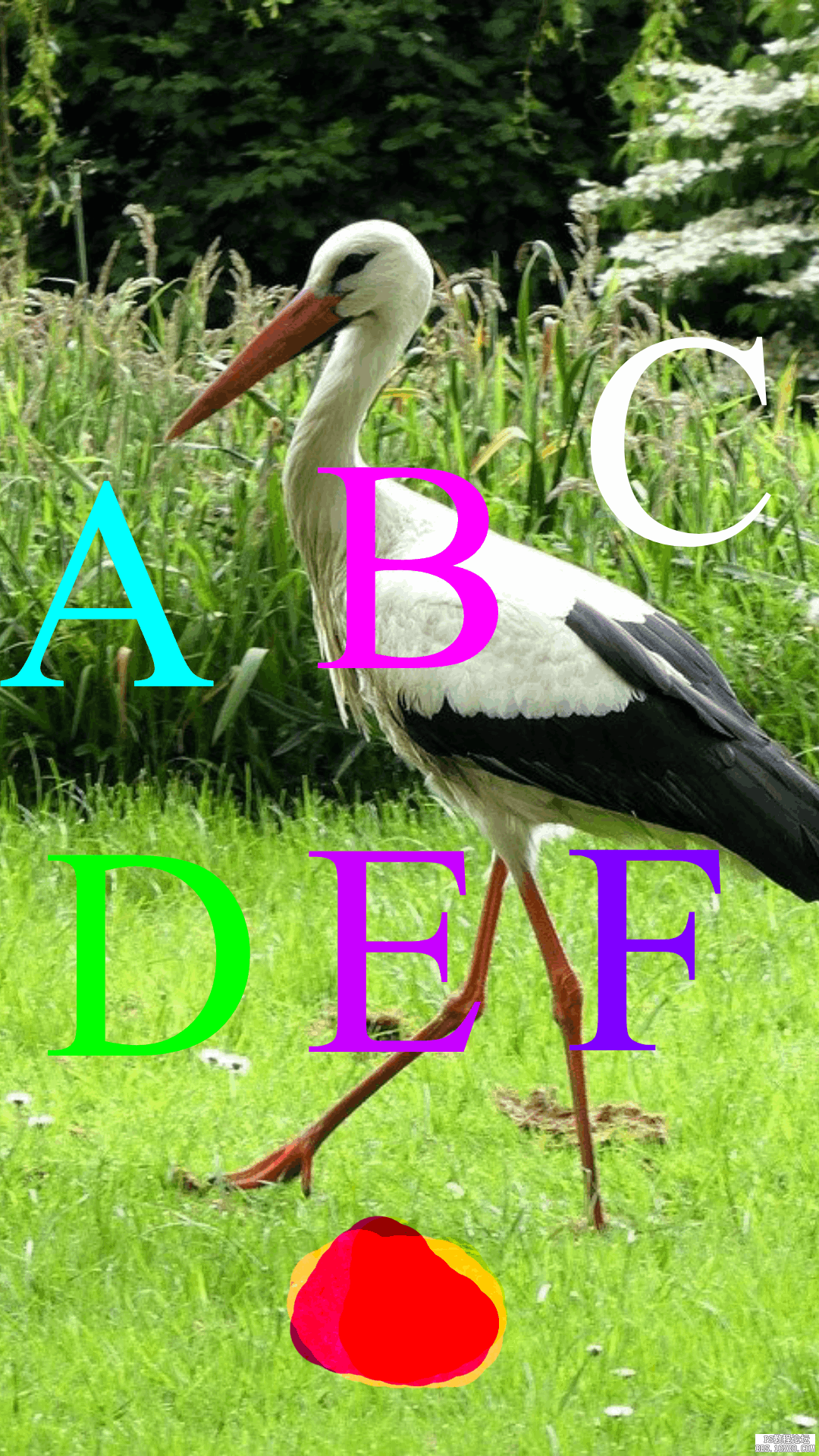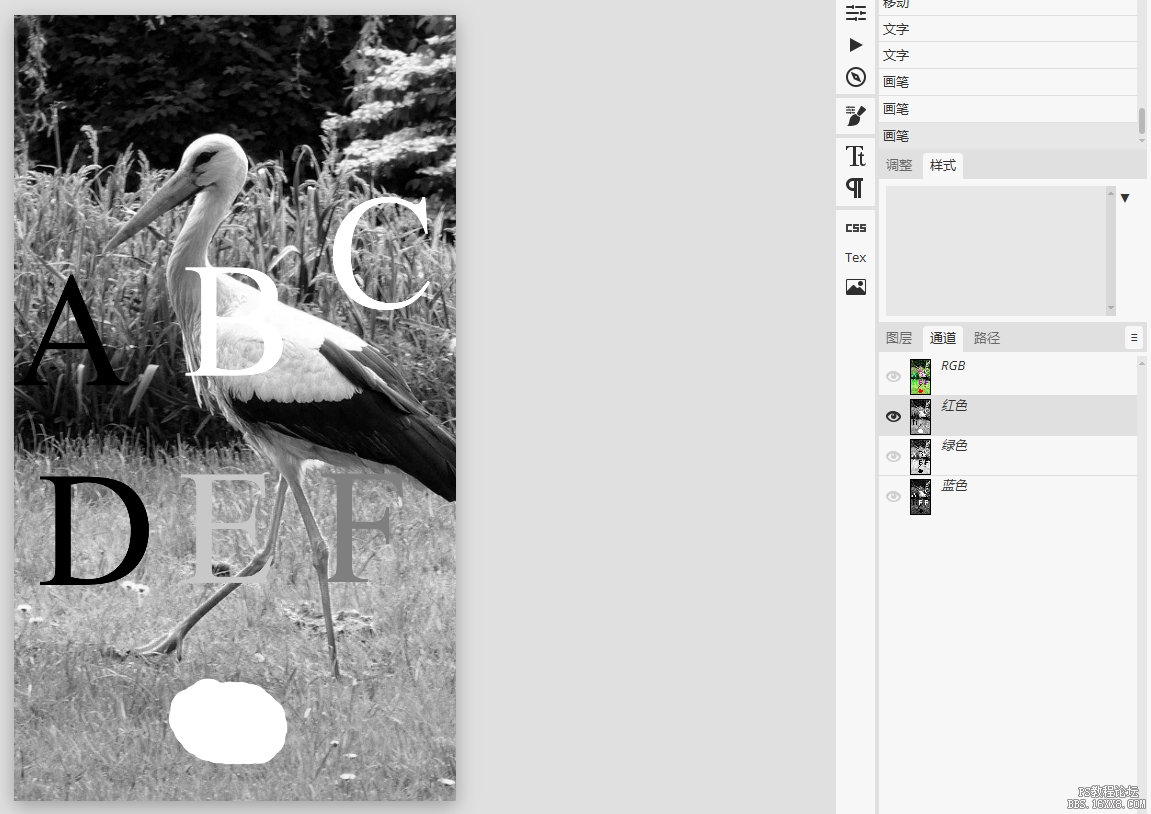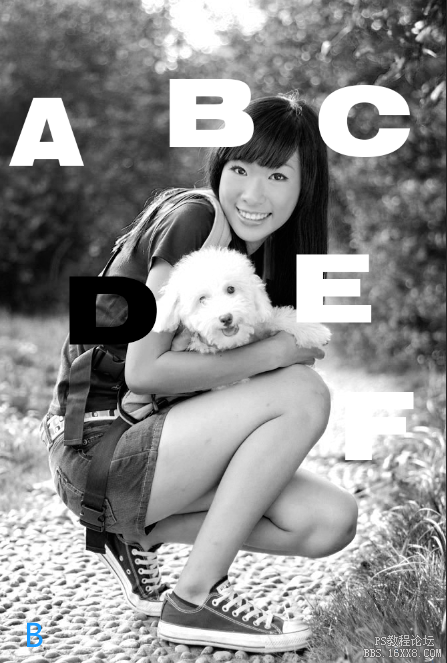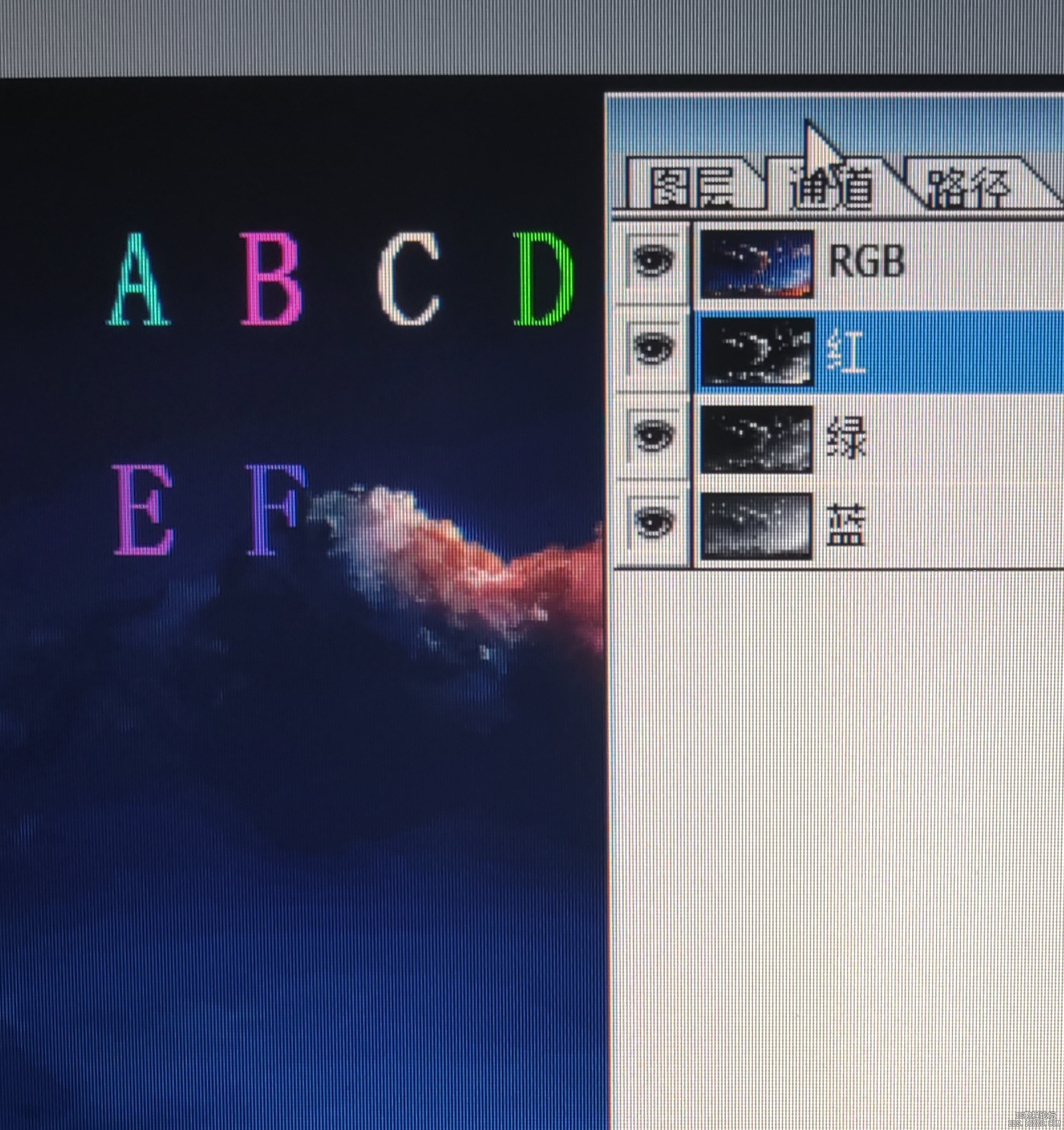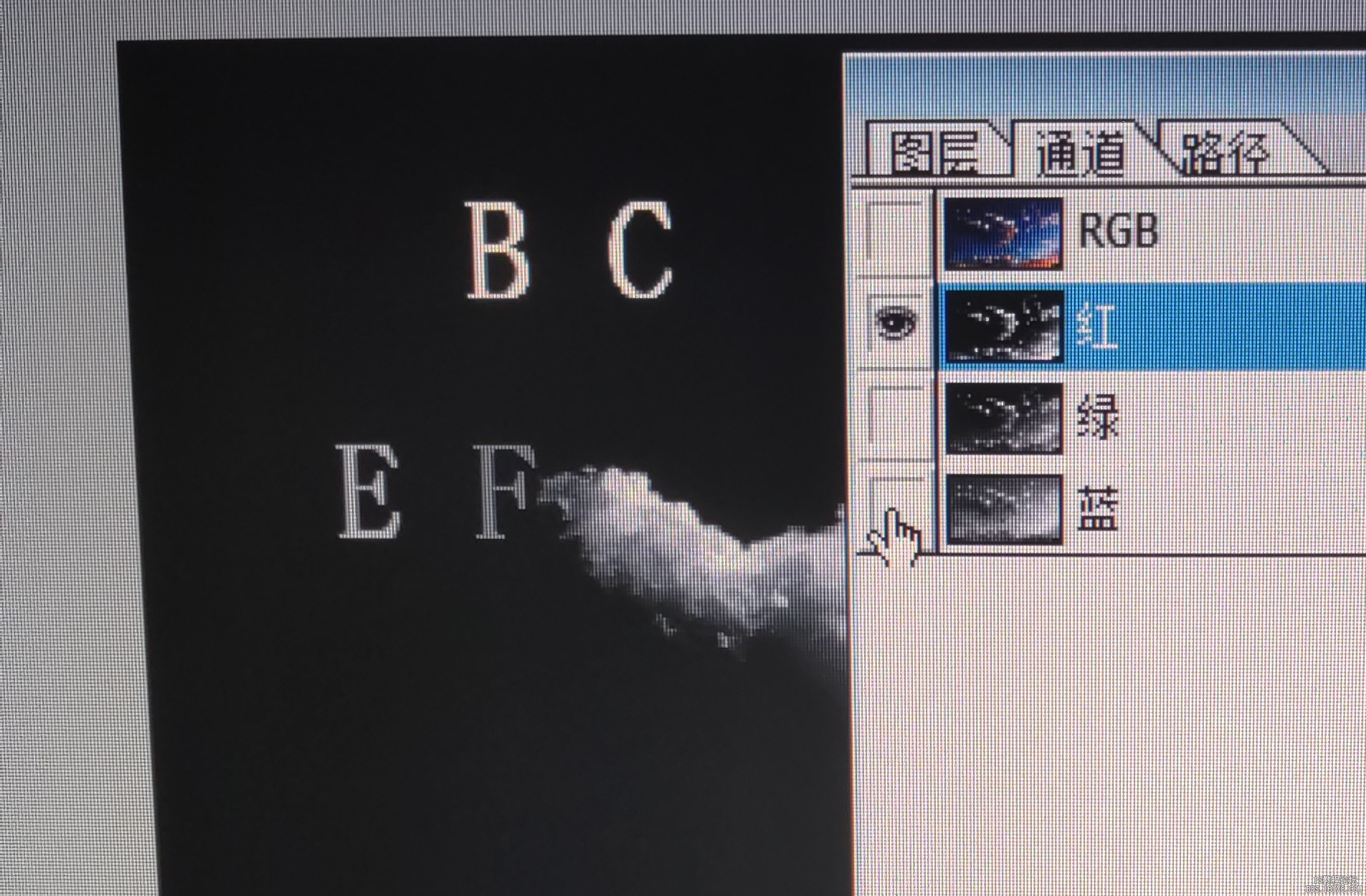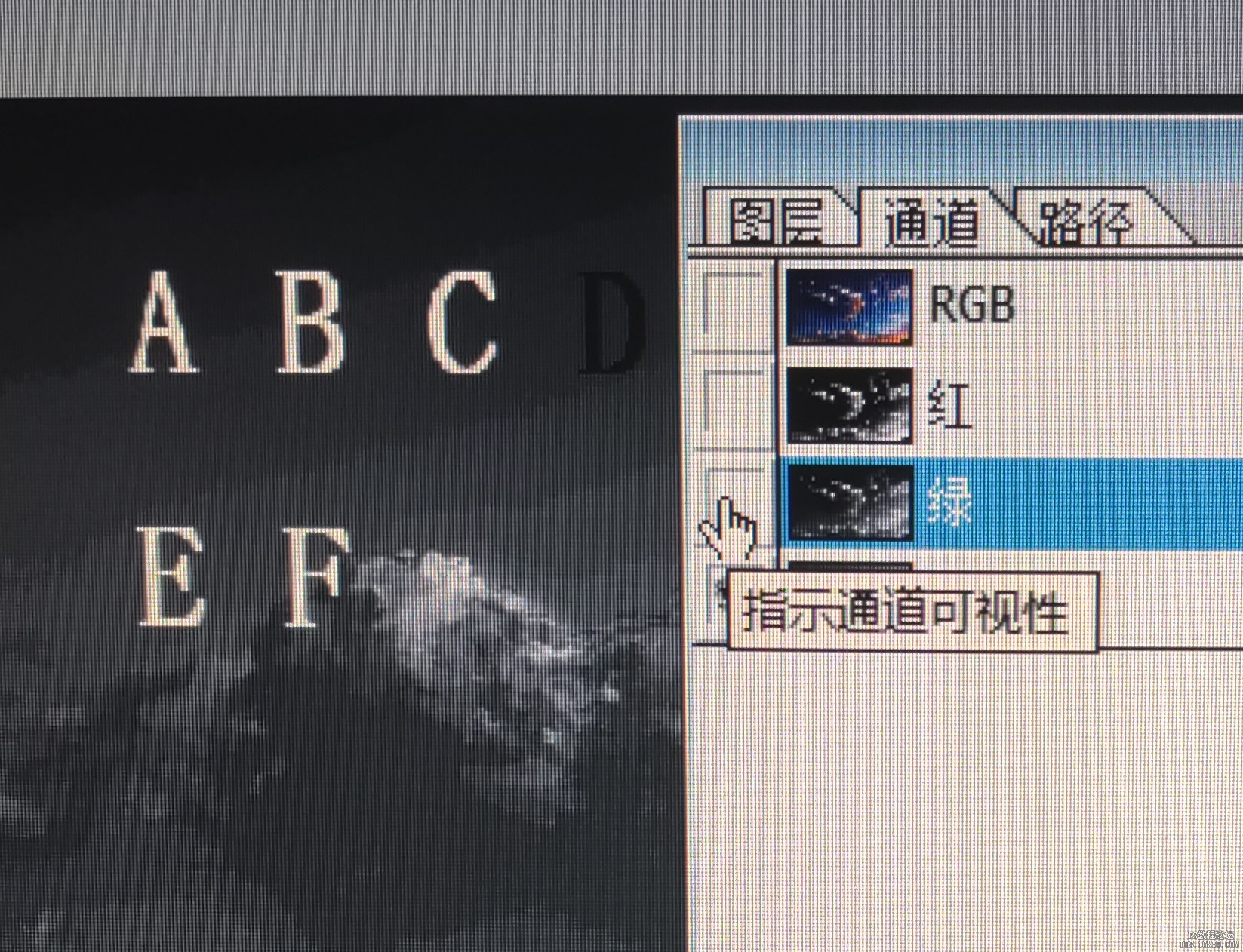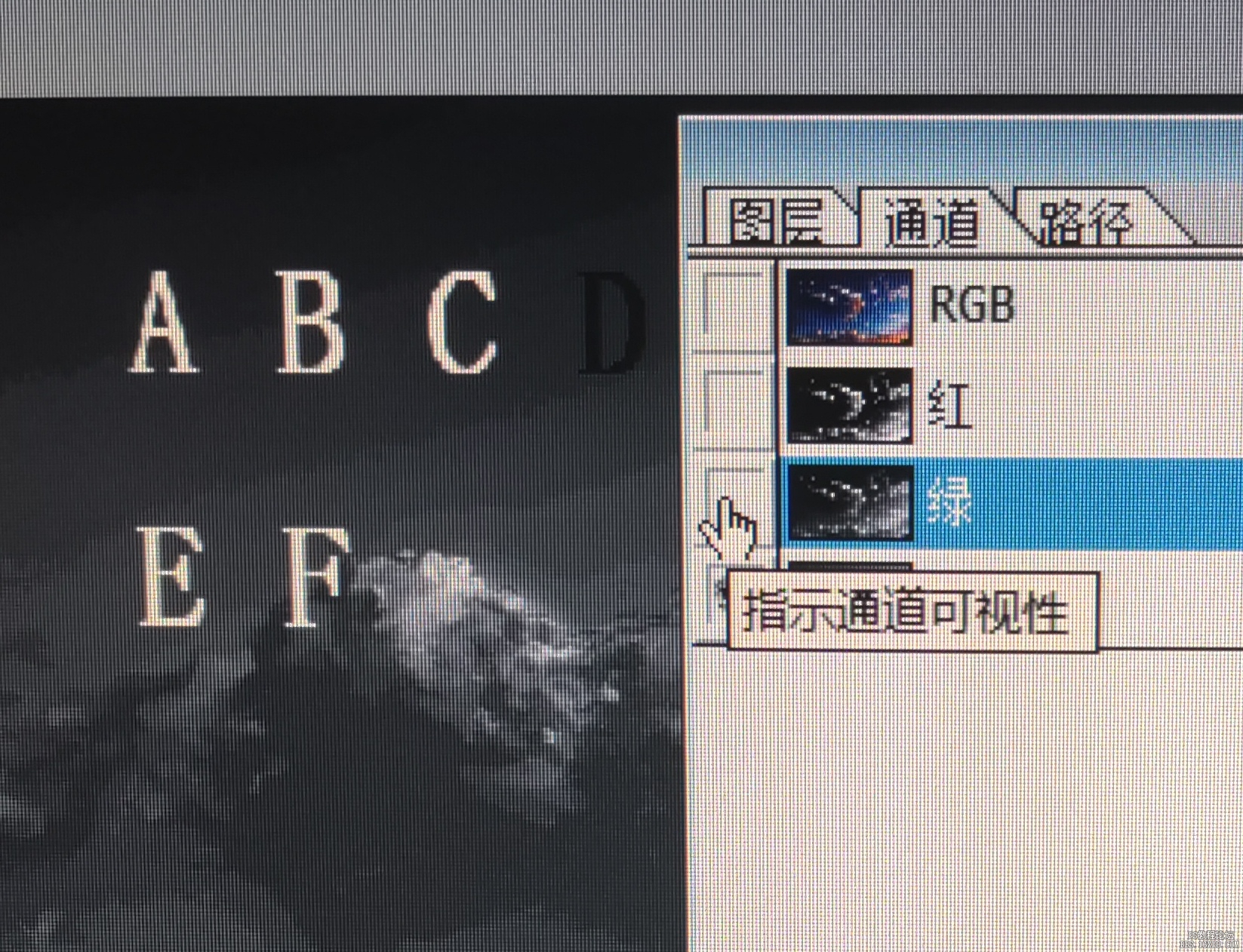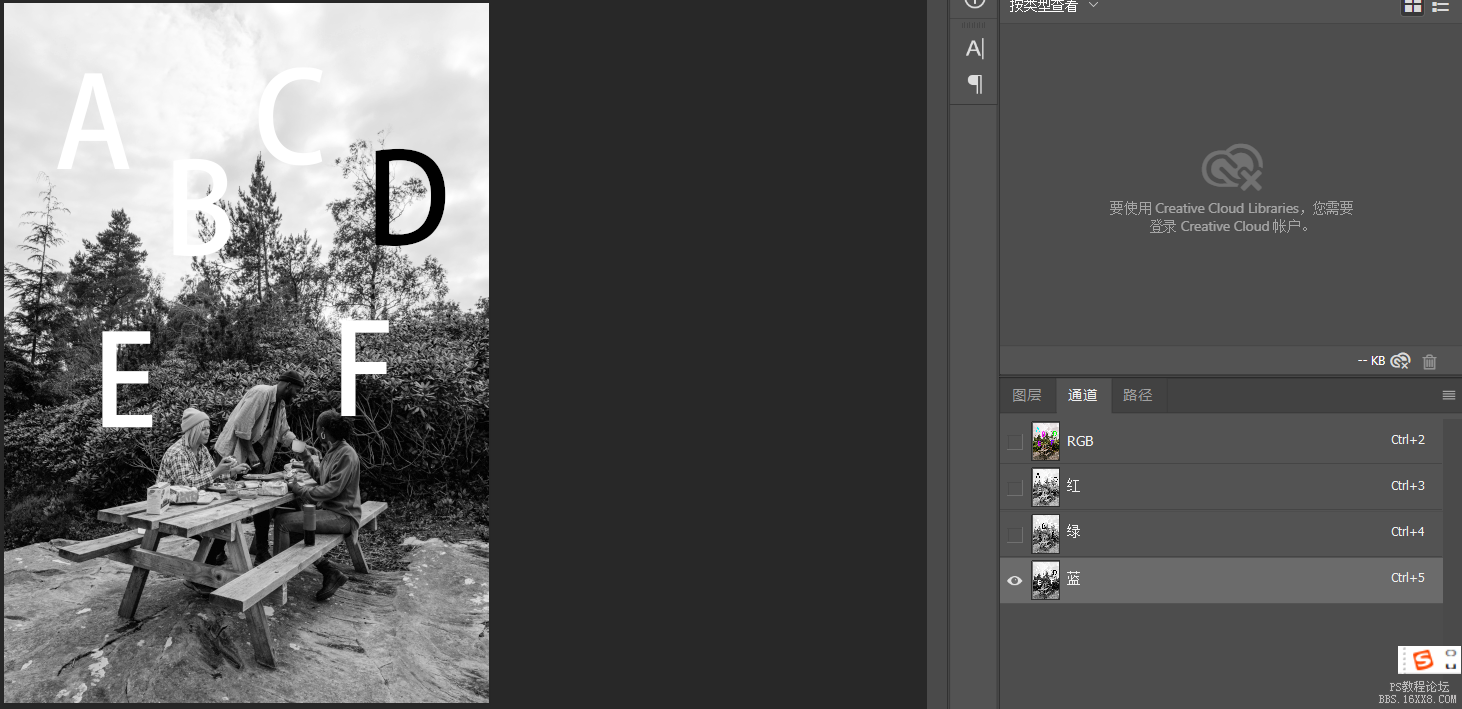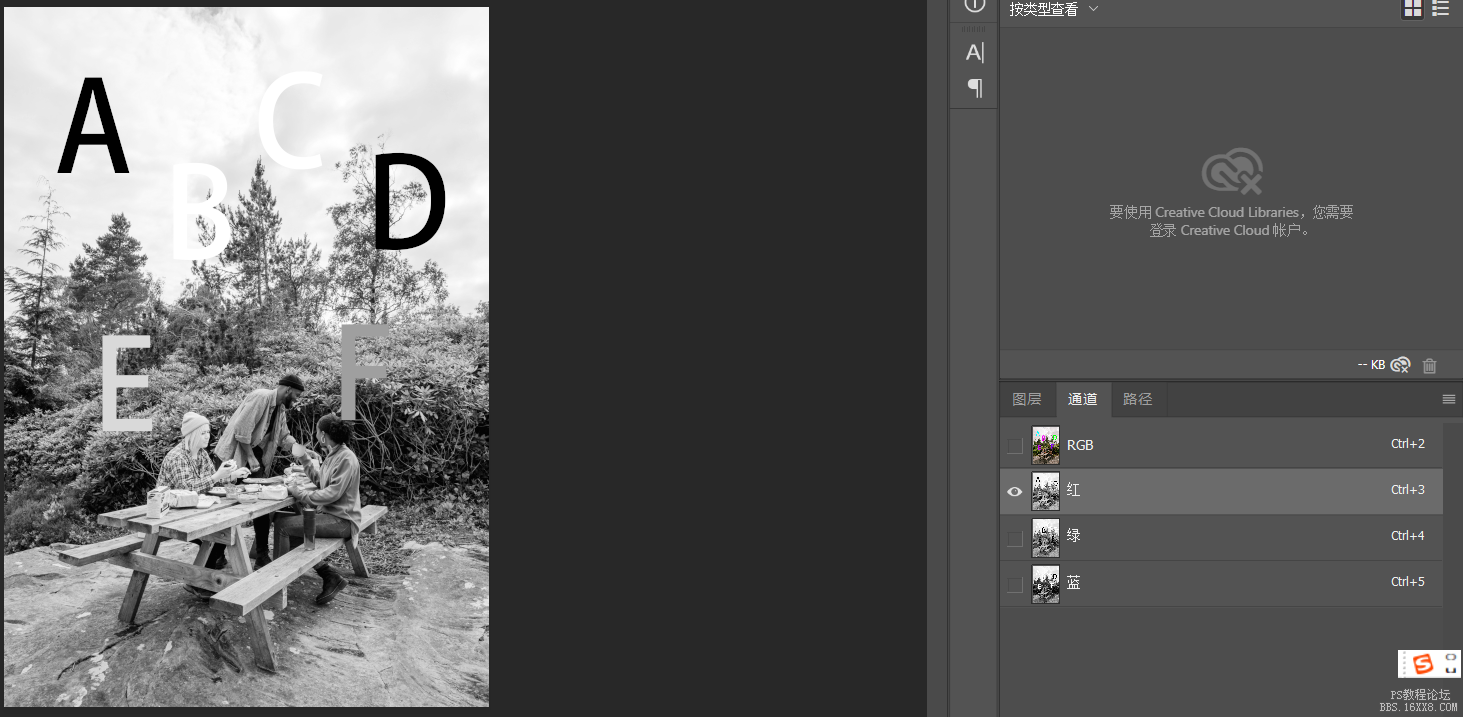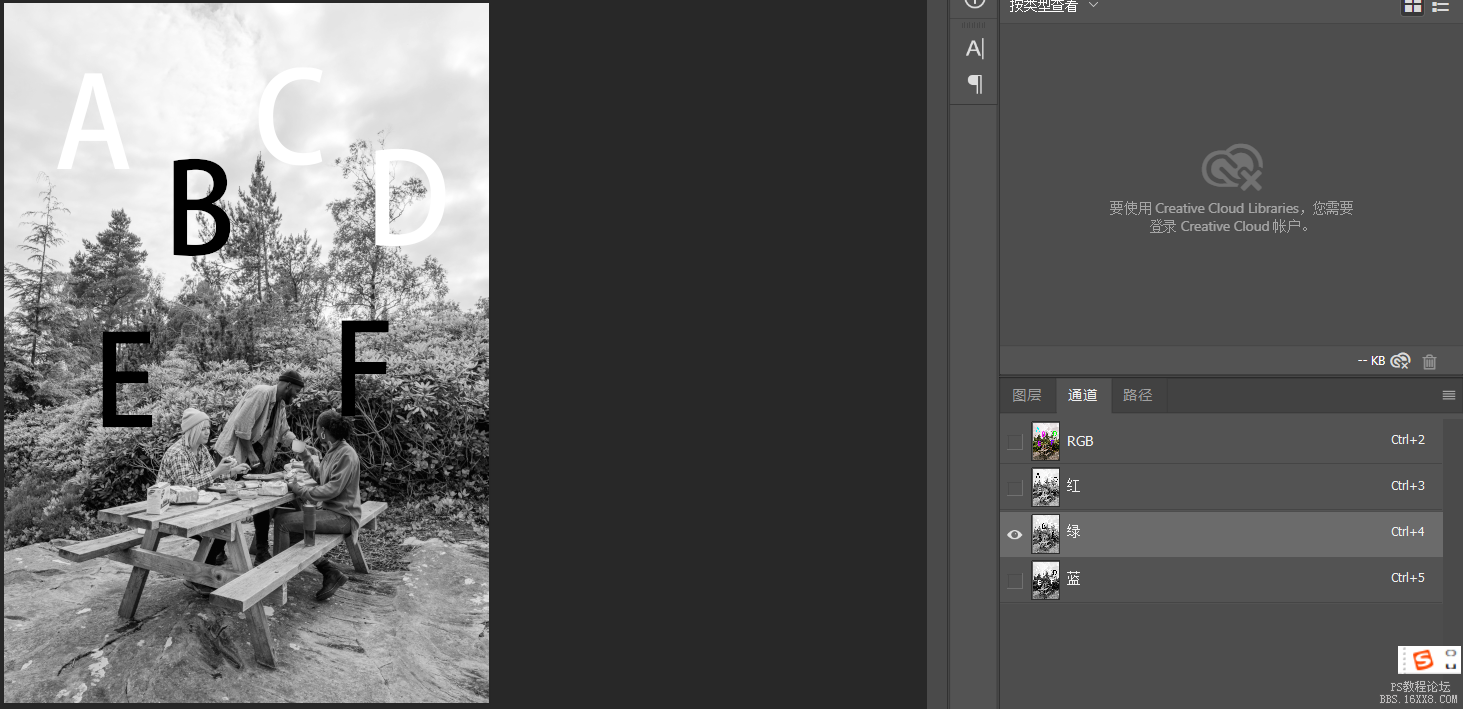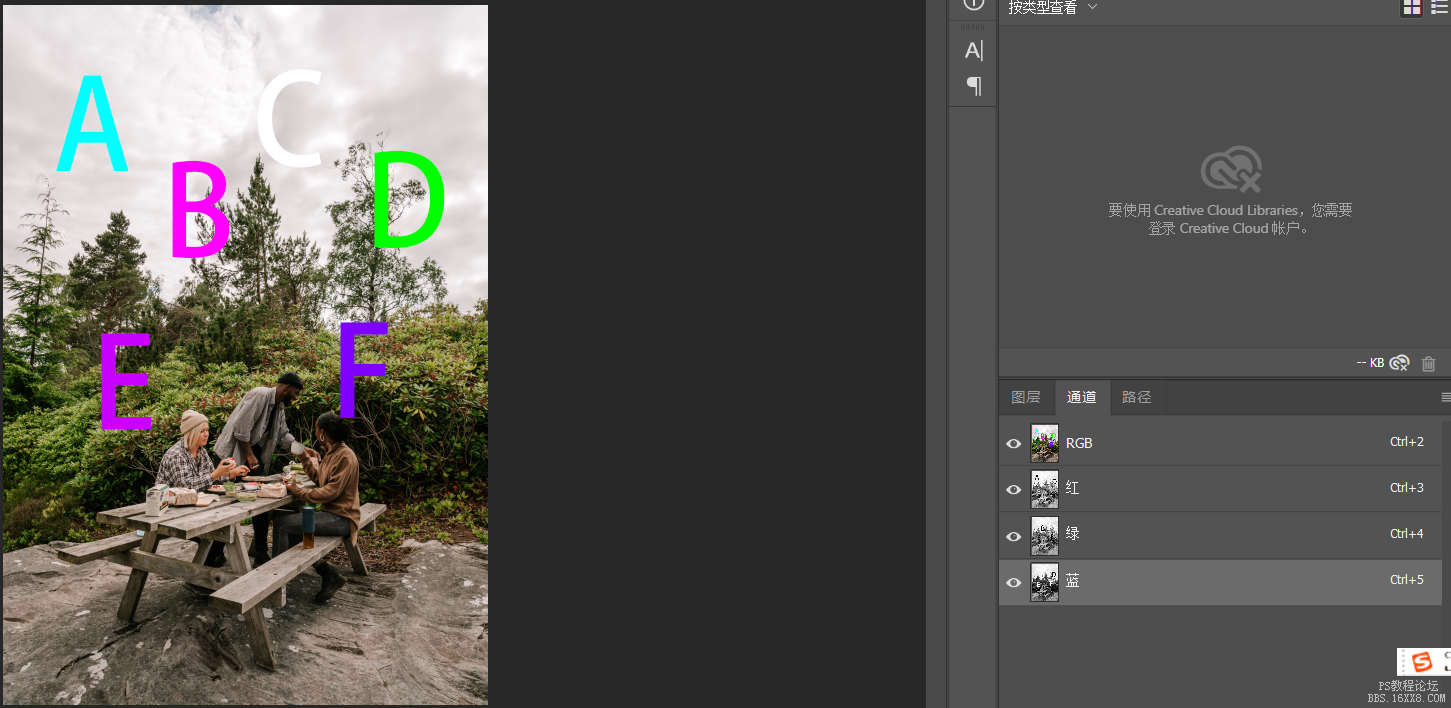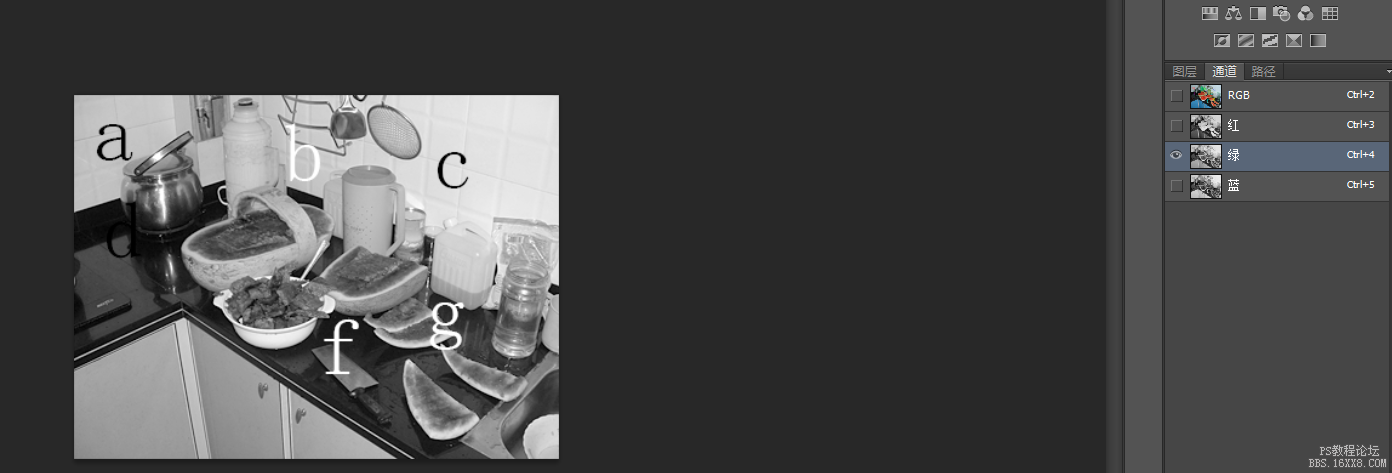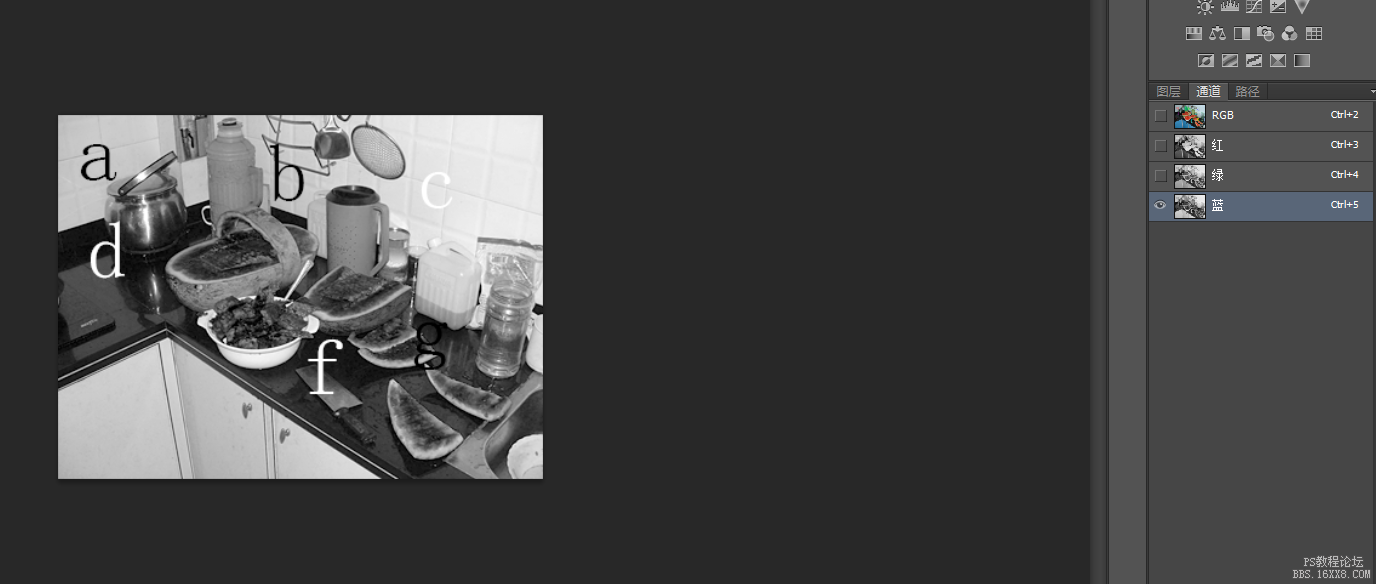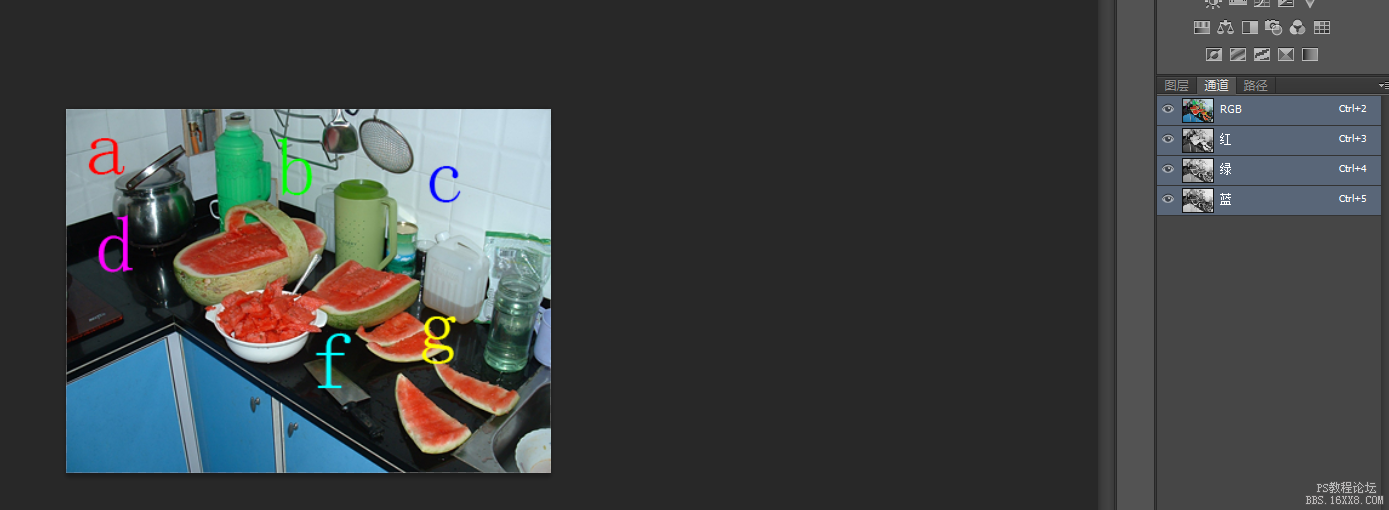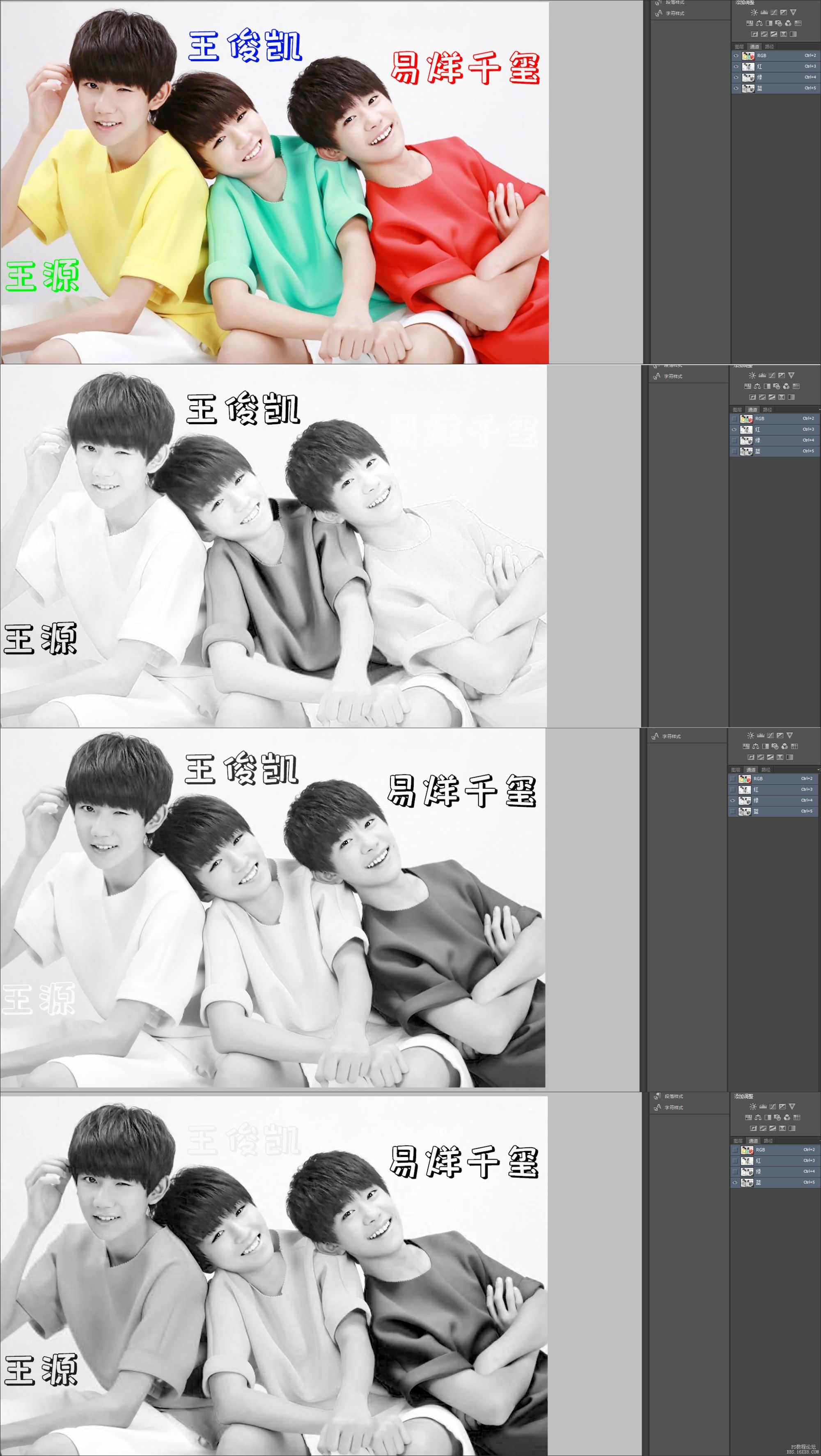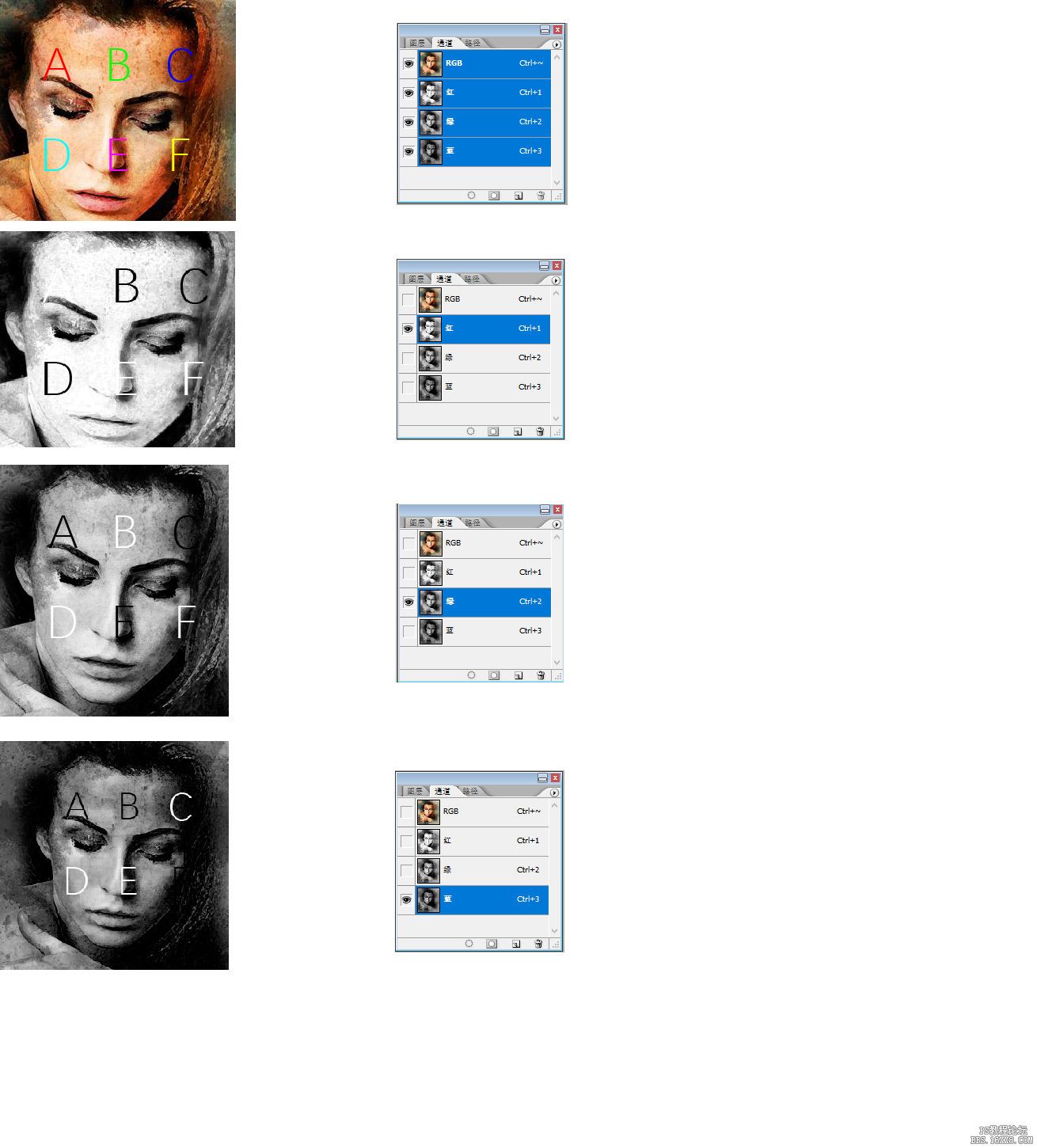1-3 图像通道
在Photoshop中有一个很重要概念叫图像通道,在RGB色彩模式下就是指那单独的红色、绿色、蓝色部分。也就是说,一幅完整的图像,是由红色绿色蓝色三个通道组成的。回顾一下前面的三张通道图(顺序为RGB)。他们共同作用产生了完整的图像,如下最右图。




大家也许会问:如果图像中根本没使用蓝色,只用了红色和绿色,是不是就意味着没了蓝色通道?
我们已经知道黄色和蓝色是互补色,那么一幅全部是纯黄色的图像中,是不是就不包含蓝色通道?
这是错误的概念,一幅完整的图像,红色绿色蓝色三个通道缺一不可。即使图像中看起来没有蓝色,只能说蓝色光的亮度均为0,但不能说没有蓝色通道存在。
“存在、亮度为零”和“不存在”是两个不同的概念。
现在大家在Photoshop中调入上面那幅完整的图片。再调出通道调板。一般来说通道调板和图层调板是拼接在一起的,可以通过调出图层调板〖F7〗后切换到通道。也可以使用菜单【窗口 通道】。如果调板中没有显示出缩览图,可以右键点击调板中蓝色通道下方的空白处,在弹出的菜单中选择“小”或“中”或“大”。我们看到的通道调板类似下图。
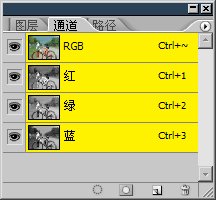
此时注意红色绿色蓝色三个通道的缩览图都是以灰度显示的。如果我们点击通道名字,就会发现图像也同时变为了灰度图像。快捷键分别是:〖CTRL ~〗〖CTRL 1〗〖CTRL 2〗〖CTRL 3〗。点击通道图片左边的眼睛图标,可以显示或关闭那个通道。可以动手试试看不同通道组合的效果。
注意不要混淆:最顶部的RGB不是一个通道,而是代表三个通道的总合效果。如果关闭了红色绿色蓝色中任何一个,最顶部的RGB也会被关闭。点击了RGB后,所有通道都将处在显示状态。
我们可以看到:
如果关闭了红色通道,那么图像就偏青色。如下左图。如果关闭了绿色通道,那么图像就偏洋红色。如下中图。如果关闭了蓝色通道,那么图像就偏黄色。如下右图。
这个现象再次印证了反转色模型:红色对青色、绿色对洋红色、蓝色对黄色。



现在点击察看单个通道,发现每个通道都显示为一幅灰度图像(不能说是黑白图像)。如下3图,从左至右分别是灰度的红色、绿色、蓝色通道图像。



乍一看似乎没什么不同,仔细一看却又有很大不同。虽然都是灰度图像,但是为什么有些地方灰度的深浅不同呢?这种灰度图像和RGB又是什么关系呢?
在回答这些问题之前先复习一下前面的一些概念:
电脑屏幕上的所有颜色,都由红色绿色蓝色三种色光按照不同的比例混合而成。这就是说,实际上图像是由三幅图像(红色图绿色图和蓝色图)合成的。
如果对这两个概念有还不明确的话,请再次学习本篇前面有关RGB色彩理论的部分。明白了上面的话后,再看下面的部分:
对于红色而言,它在图像中的分布是不均匀的,有的地方多些,有的地方少些。相当于:有的地方红色亮度高些,有的地方红色亮度低些。
现在再来看红色通道的灰度图,可以看到,有的地方偏亮些,有的地方偏暗些,如下图。
那么把两者对应起来看,这幅灰度图实际上等同于红色光的分布情况图。
在红色通道灰度图中,较亮的区域说明红色光较强(成分较多),较暗的区域说明红色光较弱(成分较少)。
纯白的区域说明那里红色光最强(对应于亮度值255),纯黑的地方则说明那里完全没有红色光(对应于亮度值0)。
某个通道的灰度图像中的明暗对应该通道色的明暗,从而表达出该色光在整体图像上的分布情况。由于通道共有3个,所以也就有了3幅灰度图像。

从上面的红色通道灰度图中,我们看到车把上挂着的帽子较白,说明红色光在这区域较亮。那么,是否可以凭借这个红色通道的灰度图像,就断定在整个图像中,帽子就是红色的呢?还不能,完整图像是由三个通道综合的效果,因此还需要参考另外两个通道才能够定论。下面再次列出RGB3个通道的灰度图。



学习 · 提示

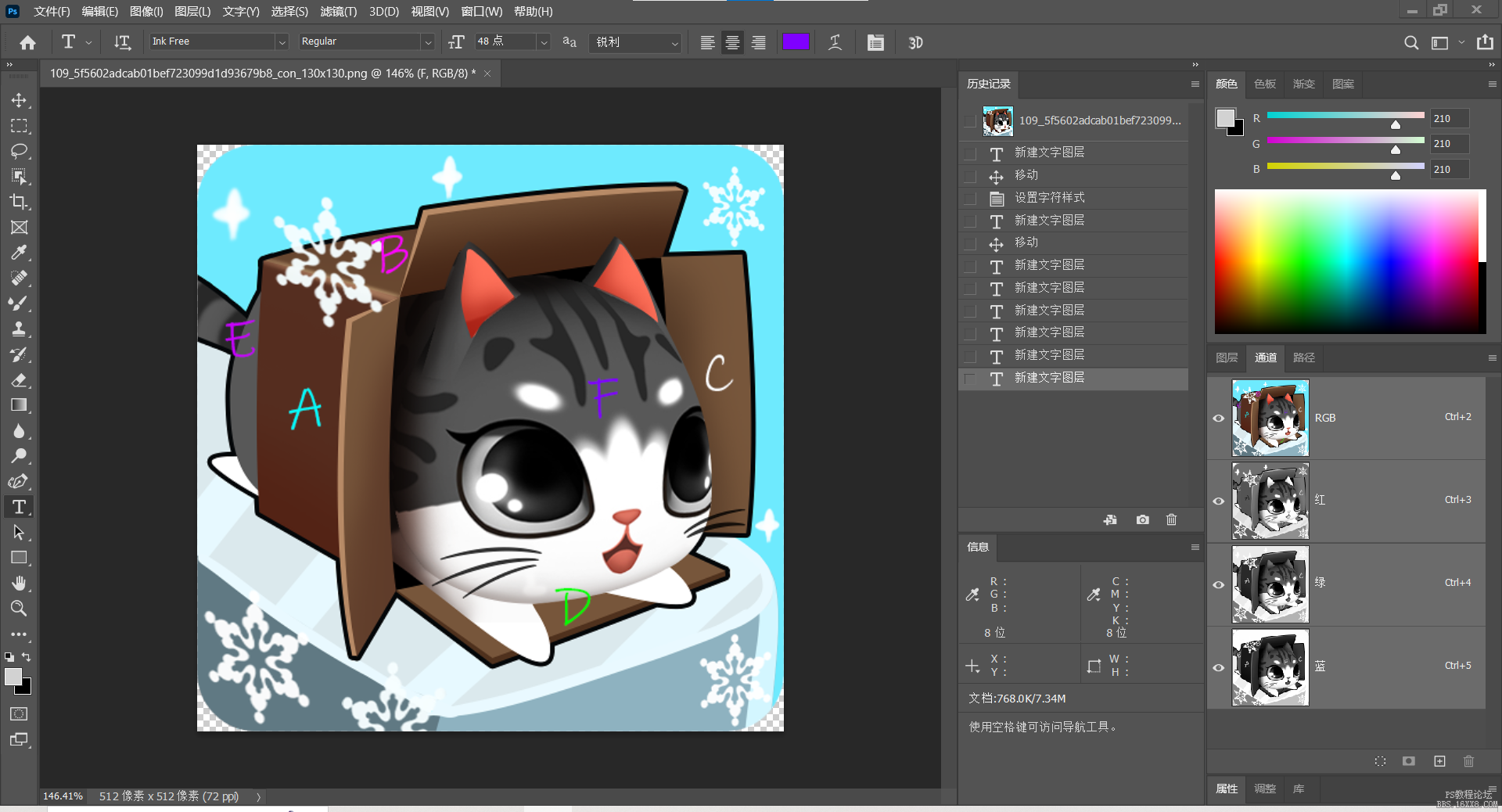

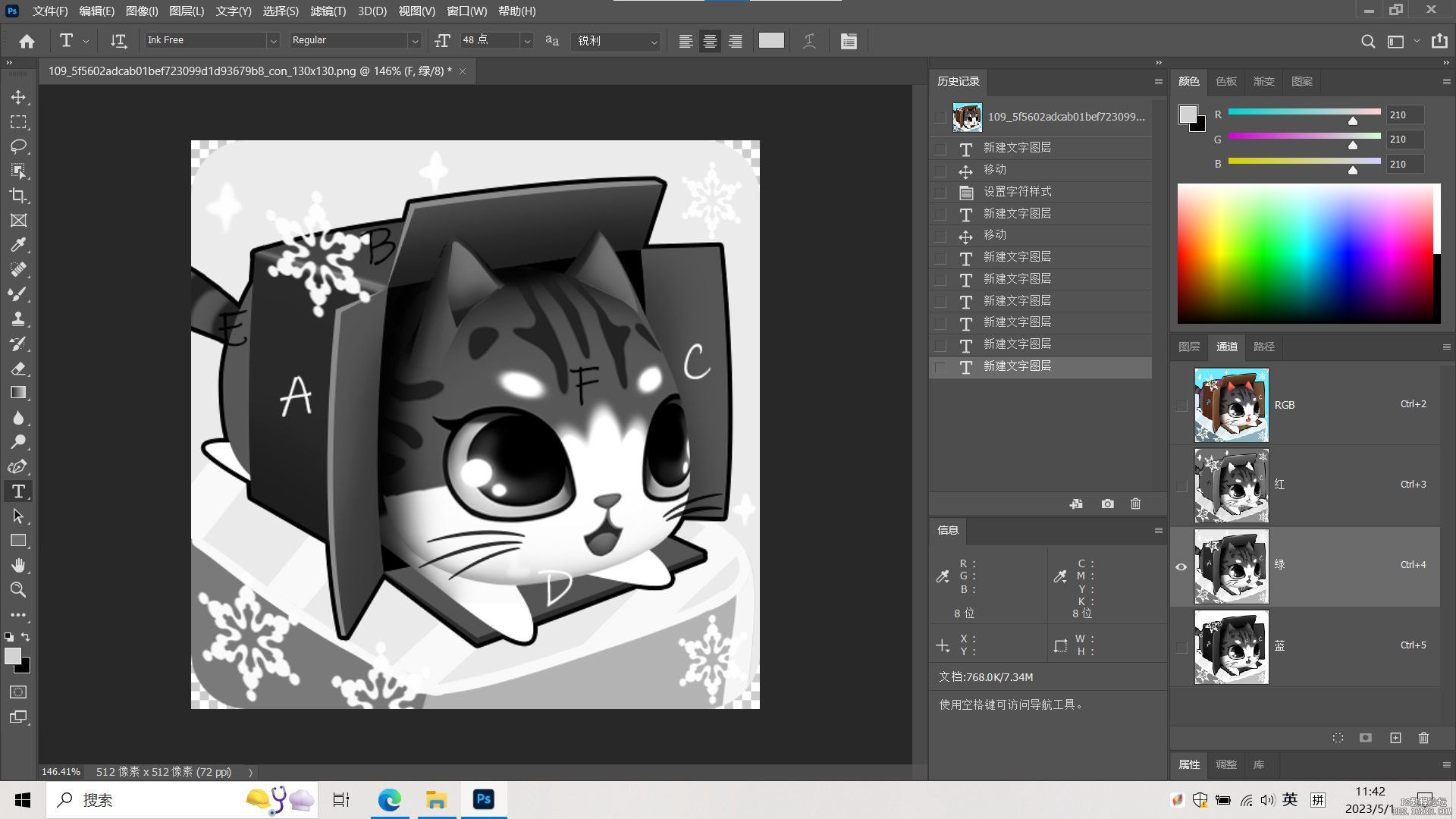
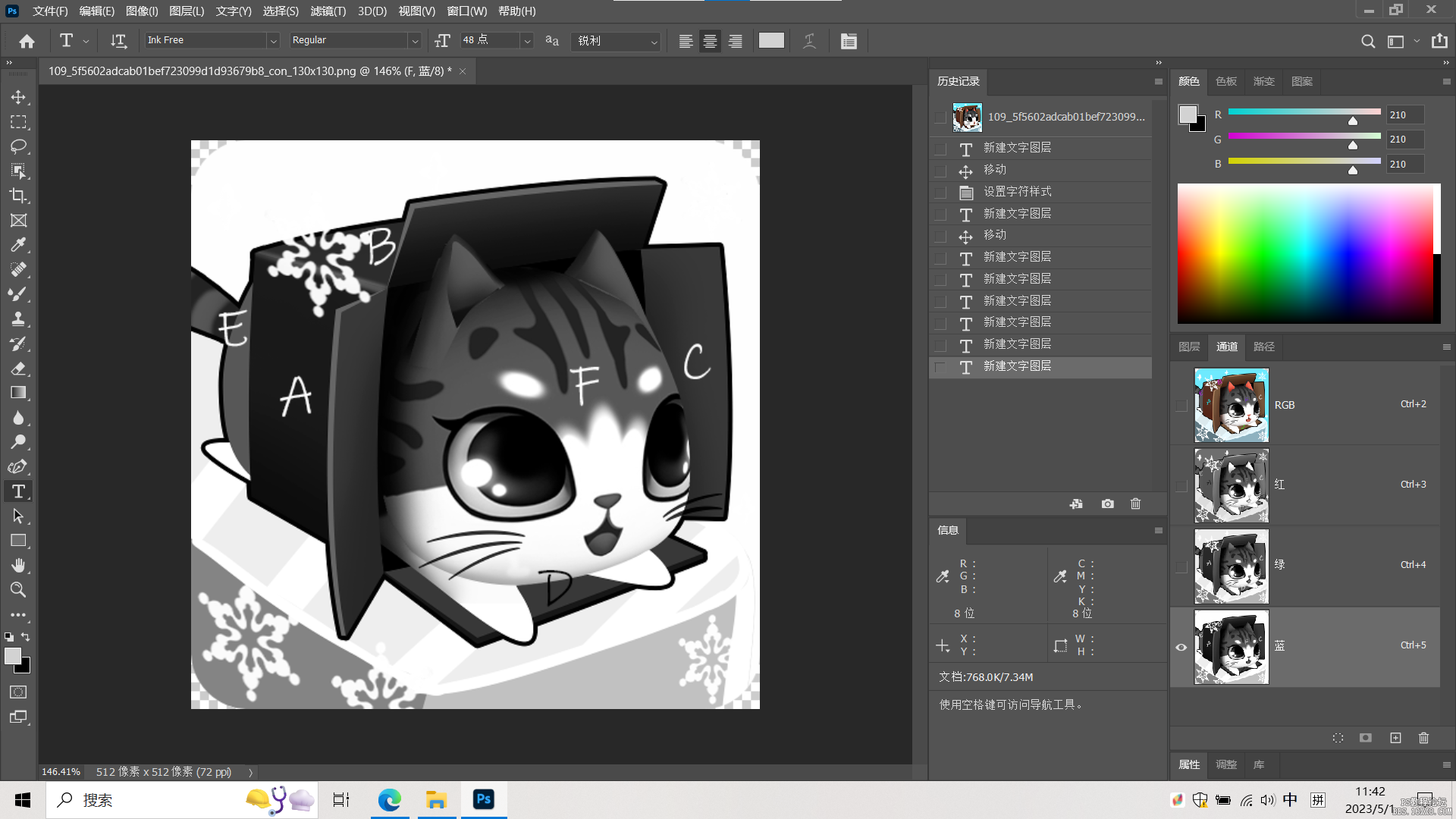


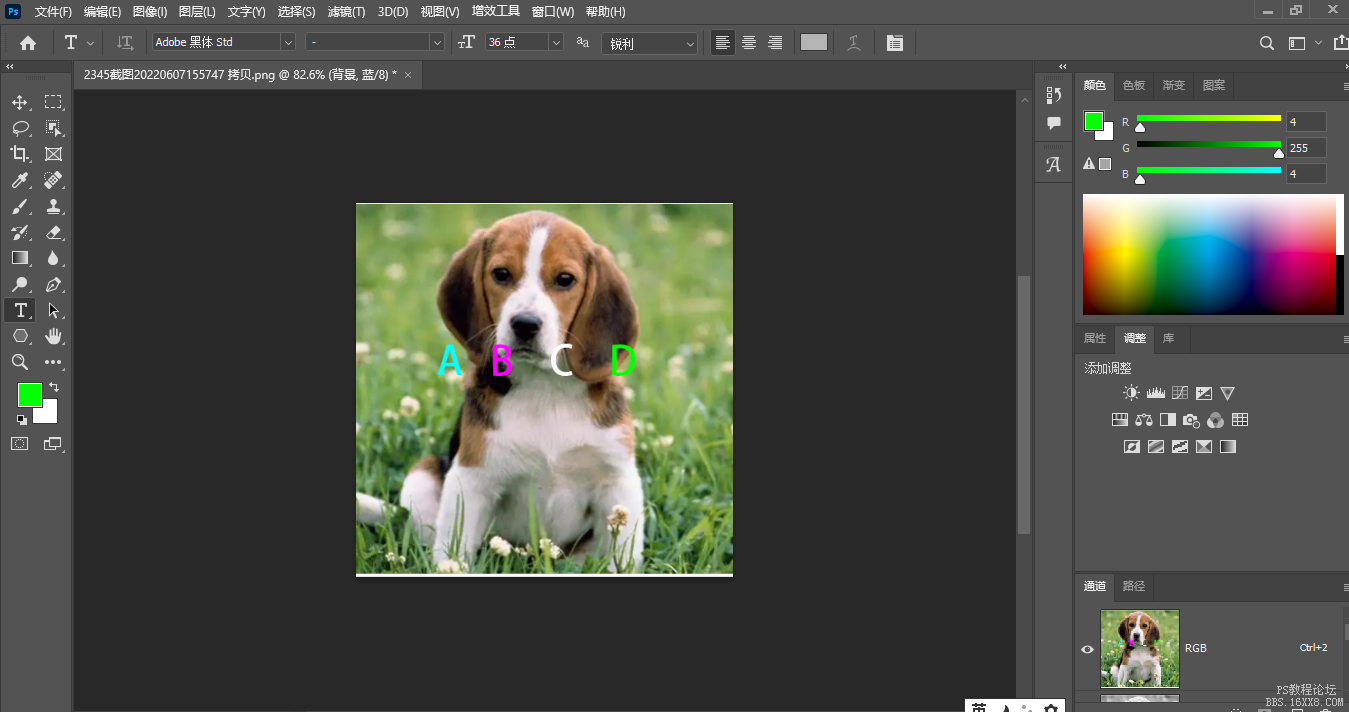
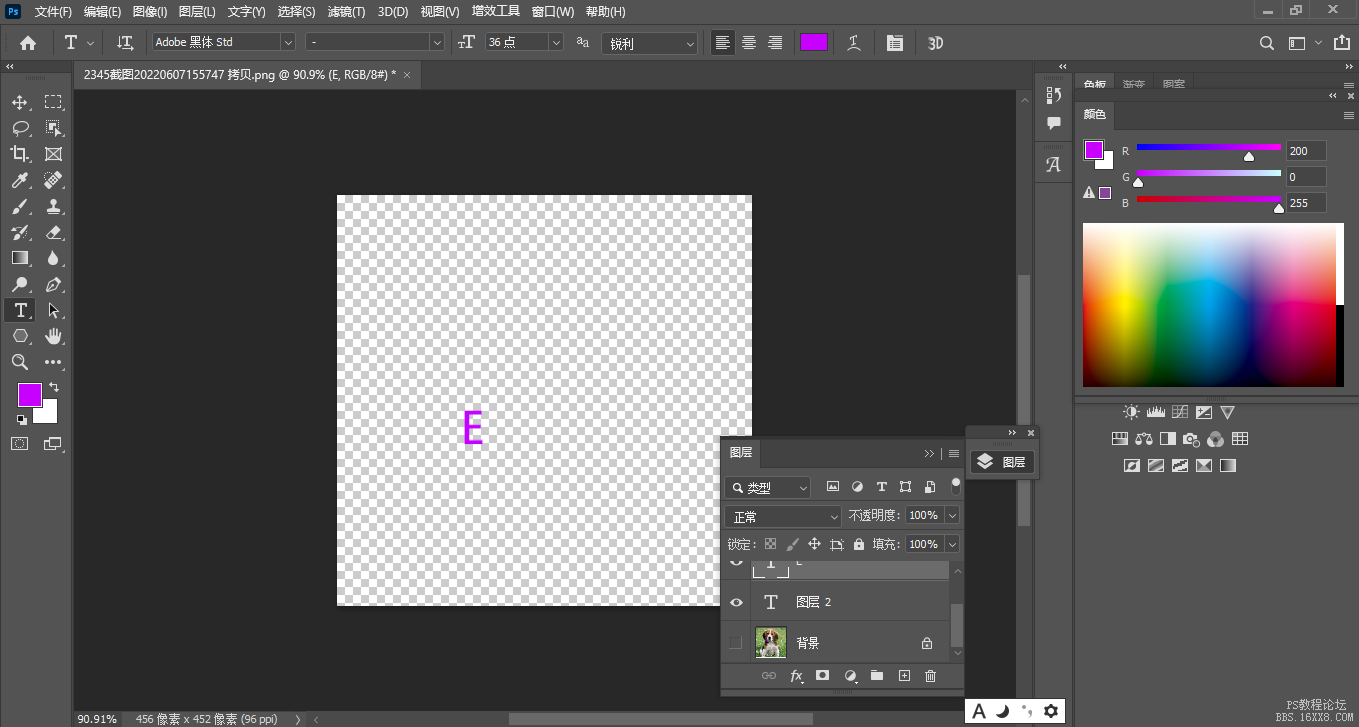
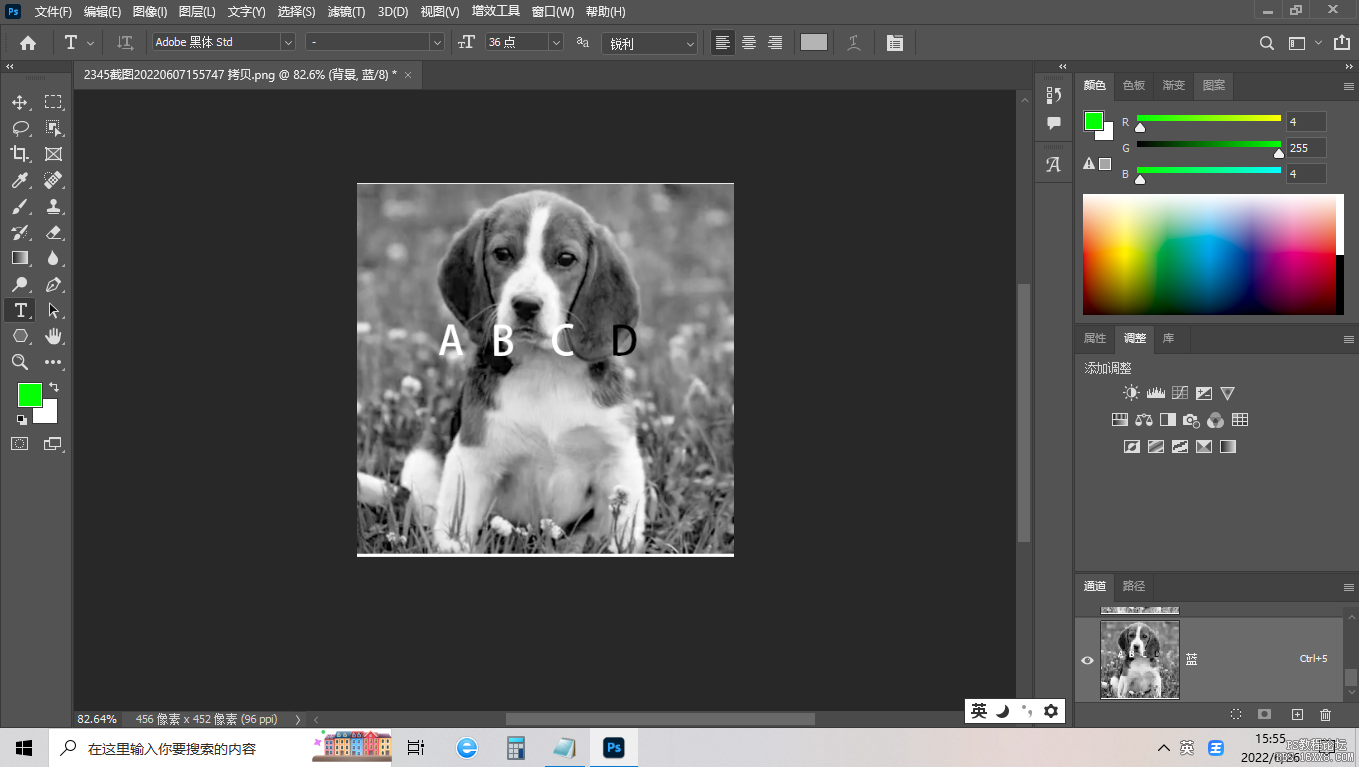
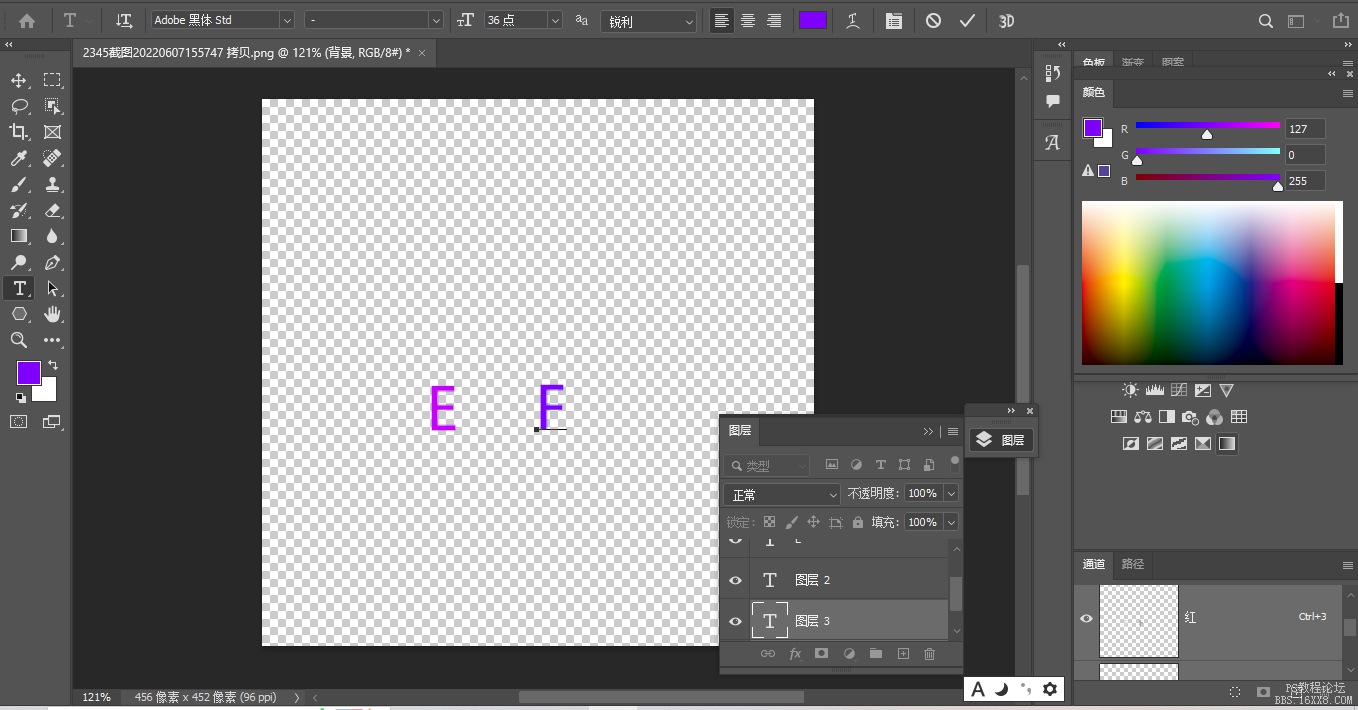
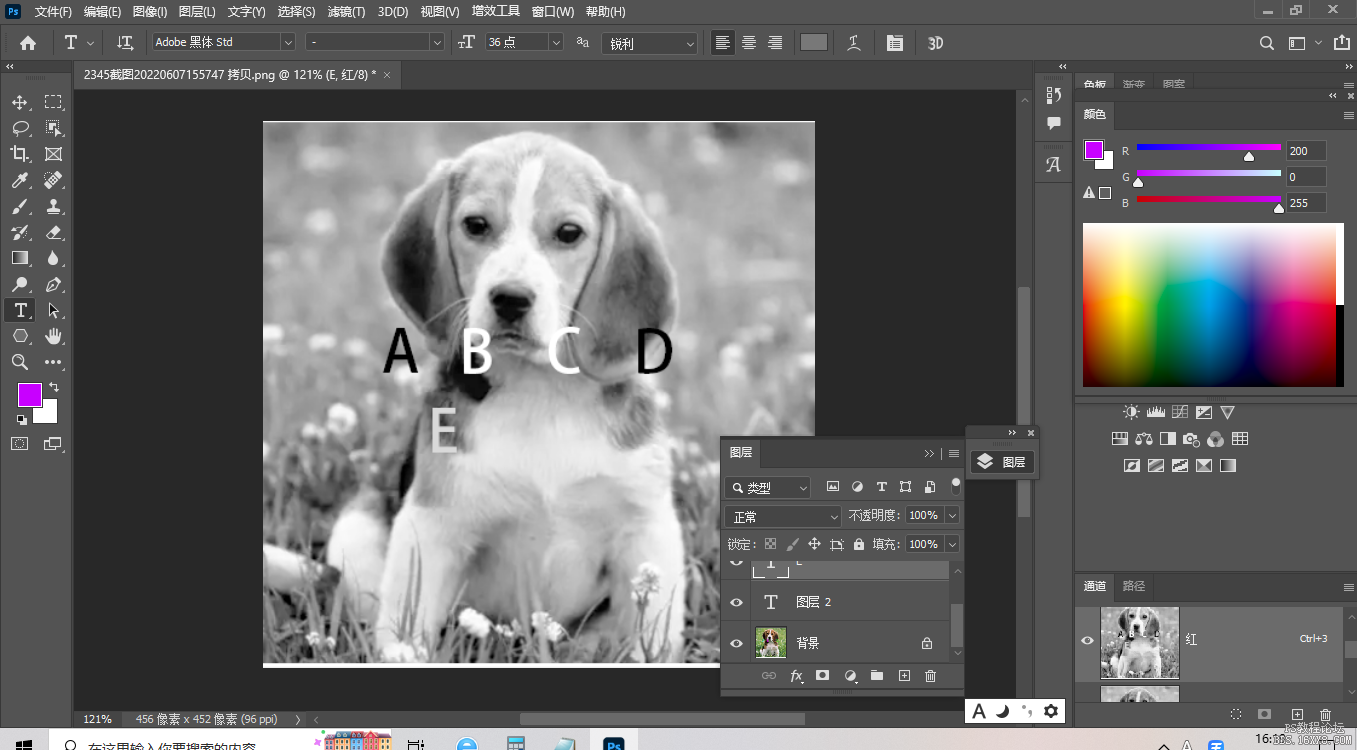
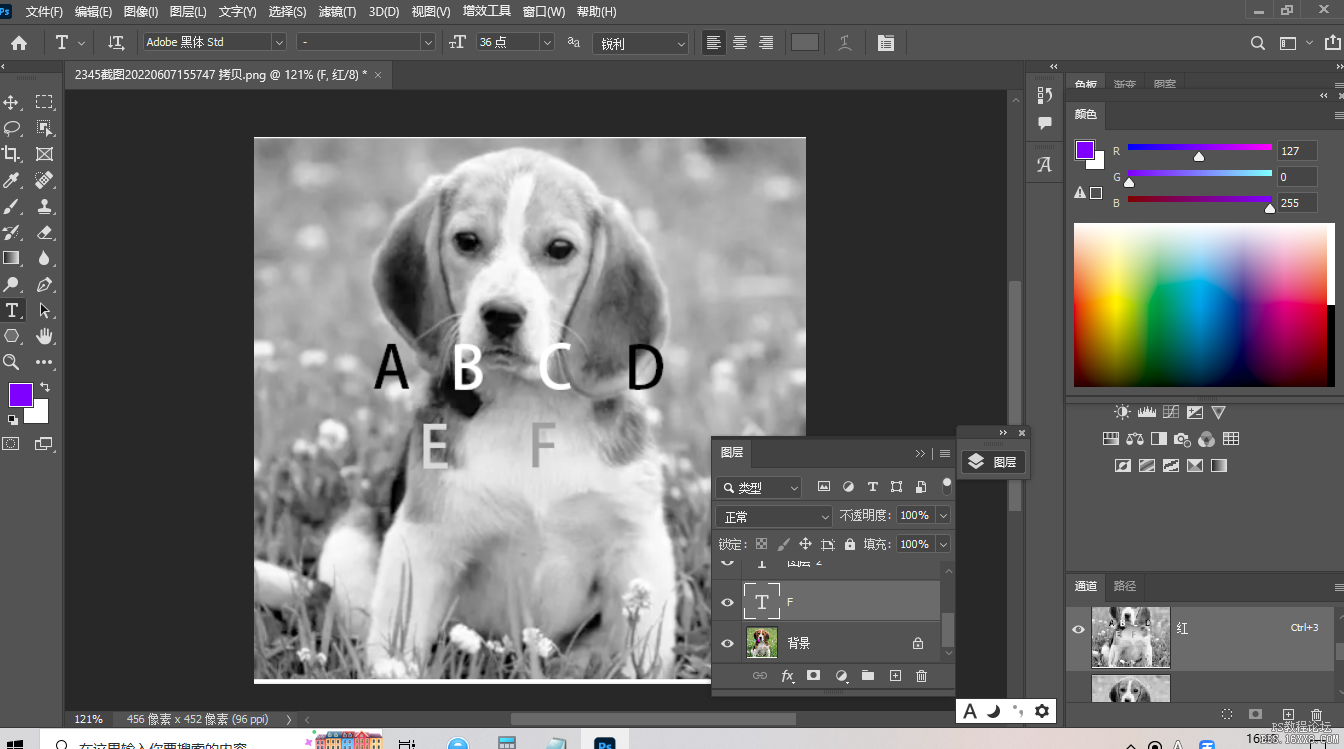


相关教程